教您win10开机启动项怎么设置
win开机启动项设置
win10系统是目前最智能的windows操作系统。很多年轻的小伙伴比较喜欢。最近就有不少用户想要了解设置win10开机启动项的方法,那么今天小编就来教教大家win10开机启动项怎么设置。下面就让我们一起来看看吧!
设置win10开机启动项的方法:
1、按下Ctrl键+shift键+esc键,打开任务管理器。
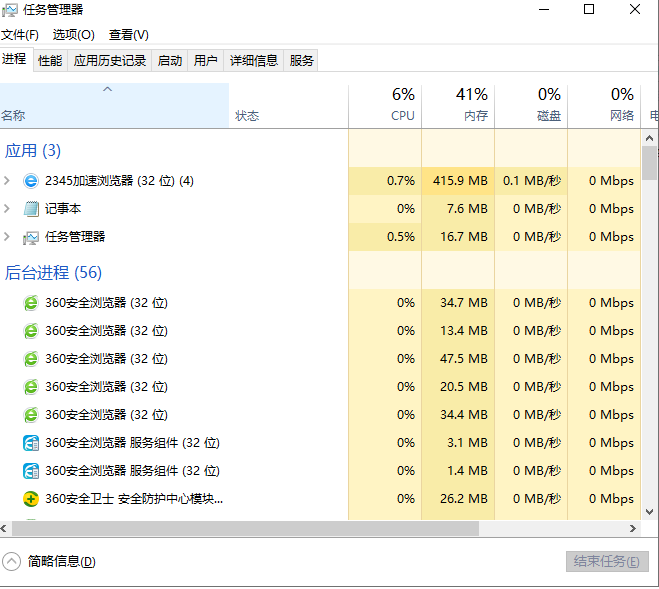
2、点击【启动】选项,点击想要【禁用】的启动项,点击【禁用】即可。
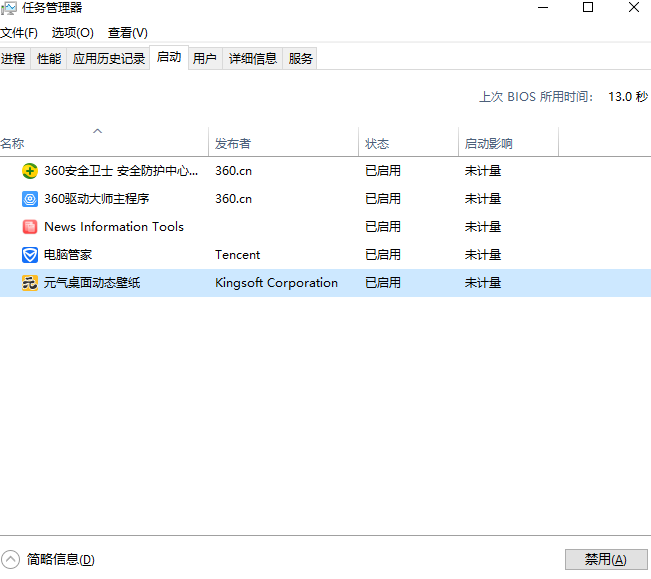
3、选择需要【启用】的启动项,鼠标右键,点击【启用】即可。
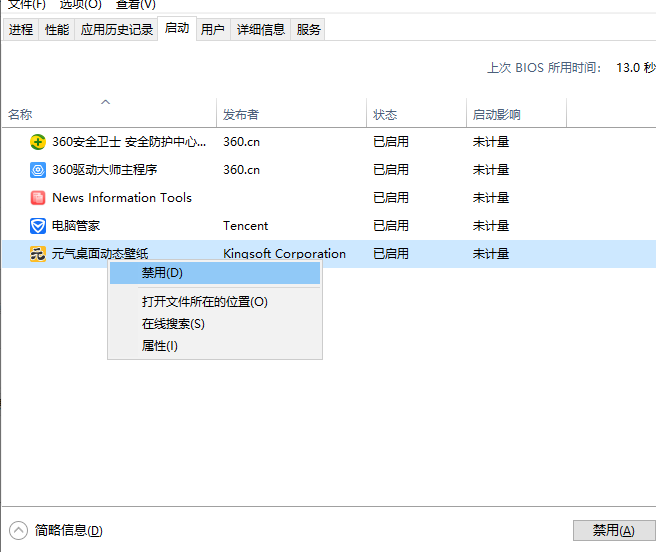
以上就是关于win10开机启动项怎么设置的方法啦!希望能够帮助到大家!
以上是教您win10开机启动项怎么设置的详细内容。更多信息请关注PHP中文网其他相关文章!
本站声明
本文内容由网友自发贡献,版权归原作者所有,本站不承担相应法律责任。如您发现有涉嫌抄袭侵权的内容,请联系admin@php.cn

热AI工具

Undresser.AI Undress
人工智能驱动的应用程序,用于创建逼真的裸体照片

AI Clothes Remover
用于从照片中去除衣服的在线人工智能工具。

Undress AI Tool
免费脱衣服图片

Clothoff.io
AI脱衣机

Video Face Swap
使用我们完全免费的人工智能换脸工具轻松在任何视频中换脸!

热门文章
刺客信条阴影:贝壳谜语解决方案
3 周前
By DDD
Windows 11 KB5054979中的新功能以及如何解决更新问题
2 周前
By DDD
刺客信条阴影 - 如何找到铁匠,解锁武器和装甲定制
1 个月前
By DDD
在哪里可以找到原子中的起重机控制钥匙卡
3 周前
By DDD
<🎜>:死铁路 - 如何完成所有挑战
3 周前
By DDD

热工具

记事本++7.3.1
好用且免费的代码编辑器

SublimeText3汉化版
中文版,非常好用

禅工作室 13.0.1
功能强大的PHP集成开发环境

Dreamweaver CS6
视觉化网页开发工具

SublimeText3 Mac版
神级代码编辑软件(SublimeText3)





